win7如何关闭软件自启动?
Ctrl + Shift + Esc打开任务管理器。,2. 切换到“启动”选项卡。,3. 右键点击不需要自启动的程序,选择“禁用”。在Windows 7操作系统中,关闭软件自启动功能可以通过系统配置工具(msconfig)来实现,以下是具体步骤:
1、打开系统配置工具
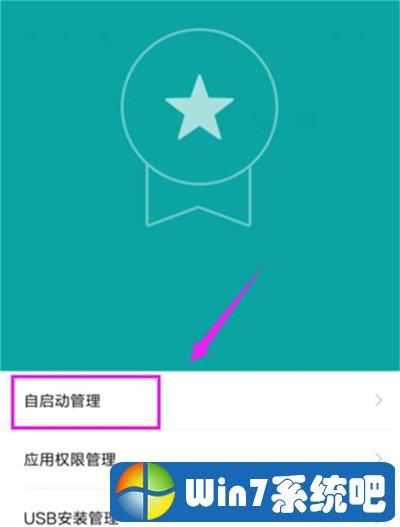
通过开始菜单:点击开始菜单,在搜索框中输入“msconfig”,然后按回车键或点击搜索结果中的“msconfig.exe”。
使用快捷键:按Win+R组合键,打开运行对话框,输入“msconfig”,然后按回车键。
2、进入启动项设置
选择常规选项卡:在系统配置窗口中,点击“常规”选项卡。
启用有选择的启动:在“启动选择”部分,勾选“有选择的启动”,然后点击“启动”标签。
3、管理启动项目
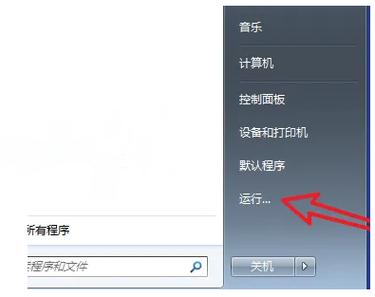
查看启动项目:在“启动”选项卡下,你可以看到所有设置为开机自启动的软件列表。
禁用不需要的启动项:取消勾选你不希望开机自动启动的软件前的复选框,不要取消“ctfmon”(输入法程序)的勾选,除非你不需要开机时自动加载输入法。
4、应用更改并重启
确认更改:点击“应用”按钮,然后点击“确定”。
重启电脑:系统会提示你重启计算机以使更改生效,你可以选择立即重启,也可以稍后手动重启。
相关问题与解答
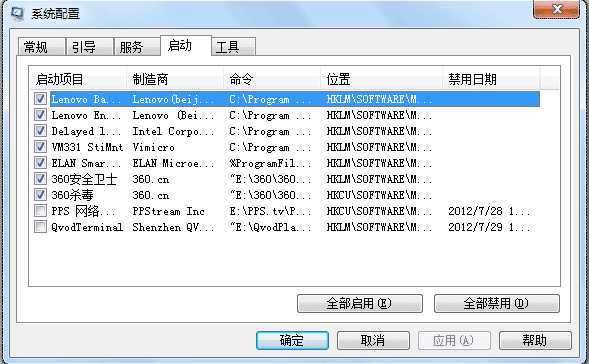
1、如何临时关闭开机自启动项?
你可以通过任务管理器来临时结束已启动的进程,同时按下Ctrl+Alt+Delete键,打开任务管理器,选择“进程”选项卡,找到并结束不需要的进程,但请注意,这种方法只在当前会话有效,重启后这些进程仍会自启动。
2、如果误取消了重要的启动项怎么办?
如果误取消了某个重要的启动项,可以重新打开系统配置工具,再次勾选该启动项,然后重启计算机。
通过以上步骤,你可以有效地管理Windows 7系统中的自启动软件,优化系统启动速度和资源利用。










